【Studio One 使い方】耳コピに最適!読み込んだmp3ファイルの再生速度を変更する方法
スポンサードリンク
当ページの一部リンクには広告が含まれています。
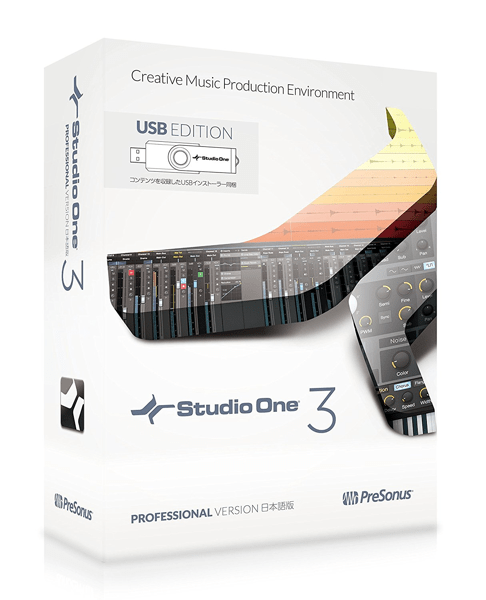
Presonus社からリリースされているDAWソフト「Studio One」の使い方を掲載していきます。
「Studio One」はMac、Windows両対応で使いやすいユーザーインターフェイスと動作が軽いことが魅力的です。
■What’s New in Studio One 3?



この記事では【読み込んだmp3ファイルの再生速度を変更する方法】をご紹介します。
□動作環境
Mac OS X 10.12.1 Sierra
Studio One 3.3.1 Professional
目次
読み込んだmp3ファイルの再生速度を変更する方法
-
トラックへ読み込ませるためのmp3ファイルをインポート(読み込み)しておきます。
-
オーディオトラックの上で右クリックを押してメニューを開きます。
「スピードアップ」の項目が再生速度に該当します。初期値は「1」になっています。
スピードアップの値を「1より大きくすると速く」なり、「1より小さくすると遅く」なります。
スピードアップの入力欄をダブルクリックしてテンキーで数値を入れます。スピードアップの値を変更することで、オーディオトラックの長さが変わります。
スピードアップの値を「0.8」に下げるだけでかなりゆっくりにできます。
耳コピや聞き取りの練習にも使えます。ギターで弾けないフレーズを速度を下げて練習したいときにも有効な方法です。
Studio oneの場合、スピードを0.5程度(原曲の半分の速さ)まで下げてもピッチが変化せず聞き取りができるので
しっかりと耳コピをしたいときに重宝します。
あわせて読みたい




zplane deCoda セール情報!耳コピ支援ツール!聴音が苦手な人向けなかゆいところに手が届く多機能アプリ
DECODA とは? 「DECODA」は耳コピが苦手な人でもかゆいところに手が届くMac/Win対応多機能ソフト! 一言でいうと耳コピ支援ソフトです。 特に耳コピに慣れていない人に...
スポンサードリンク











コメントはこちら